IPアドレスを設定したい
コンテンツID(0950)
概要
本体のIPアドレスを設定すると、ネットワーク上の機器やインターネットに接続されている機器との通信が可能になります。IPアドレスの設定方法には、ネットワーク上のDHCPサーバーなどから取得して自動的に設定する方法と、あらかじめ指定されたアドレスを手動で設定する方法があります。
ここでは、使用環境がIPv4の場合を例に説明します。
補足
- 以下の手順には、ネットワーク管理者の支援が必要です。
手順
-
<認証>ボタンを押します。

-
数字ボタン、または[キーボード]を押して表示されるキーボードを使って、機械管理者IDを入力し、[確定]を押します。

補足- パスワードの入力が必要な場合は、機械管理者IDを入力したあと[次へ]を押し、パスワードを入力します。
-
メニュー画面の[仕様設定/登録]を押します。

-
[仕様設定]>[ネットワーク設定]>[プロトコル設定]を押します。
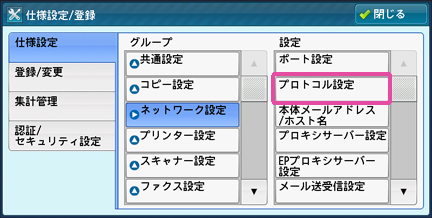
-
[TCP/IP- ネットワーク設定]を選び、[確認/変更]を押します。

補足- セカンダリーイーサネット(オプション)を装着している場合、本設定項目は[TCP/IP 設定(LAN1)]、[TCP/IP 設定(LAN2)]となります。IPアドレスを設定するときは、[TCP/IP 設定(LAN1)]を選択してください。詳しくは、『管理者ガイド』の「5 仕様設定」>「ネットワーク設定」>「プロトコル設定」を参照してください。
-
[IPv4 - IPアドレス取得方法]を選び、[確認/変更]を押します。

-
IPアドレスの取得方法を選び、[決定]を押します。

- DHCPから取得
DHCPサーバーからIPアドレス、サブネットマスク、ゲートウェイアドレスを自動的に取得します。 - BOOTPから取得
BOOTPサーバーからIPアドレス、サブネットマスク、ゲートウェイアドレスを自動的に取得します。 - RARPから取得
RARPサーバーからIPアドレスを自動的に取得します。 - DHCP/Autonetから取得
DHCP/AutonetからIPアドレス、サブネットマスク、ゲートウェイアドレスを自動的に取得します。 - 手動で設定
IPアドレス、サブネットマスク、ゲートウェイアドレスを手動で設定します。
補足- IPアドレスを設定しないと、サブネットマスク、ゲートウェイアドレスは設定できません。
- DHCPから取得
-
[手動で設定]を選んだ場合、IPアドレス、サブネットマスク、およびゲートウェイアドレスを表示されたキーボードまたは数字ボタンで入力します。その他の設定を選んだ場合は、これらの情報は自動的に機械に設定されます。
補足- IPアドレスは、xxx.xxx.xxx.xxx の形式で入力します。xxx は、0 ~ 255までの数値です。
- 数値(0 ~ 9)、またはピリオド(.)による文字列で指定します。[後退]で間違った入力を1文字ずつ削除できます。
-
[決定]を押します。
-
メニュー画面が表示されるまで、[閉じる]を押します。
補足- [仕様設定]以降または[登録/ 変更]以降の機能を設定した後で、<メニュー>ボタンを押すと1回でメニュー画面に戻ります。
- 設定内容によっては、再起動が必要になります。[再起動]画面が表示されたら再起動してください。